|
Convertir archivos DjVu a JPEG hace que sea más fácil publicar información en línea. Mientras DjVu está ganando popularidad, la mayoría de los usuarios no tiene los complementos o visores necesarios para abrir archivos DjVu. Por esta razón, el paso lógico es convertir los archivos DjVu a formato JPEG antes de subirlos a Internet. Universal Document Converter convierte fácilmente archivos DjVu a formato JPEG accesible.
Siga estas instrucciones para realizar la conversión de documentos DjVu.
-
Descargue e instale el software Universal Document Converter software en su equipo.
-
Instale el plugin DjVu para Internet Explorer desde el sitio Caminova.
-
Abra el archivo DjVu en Internet Explorer y presione el botón Imprimir de la barra de herramientas del plugin DjVu:
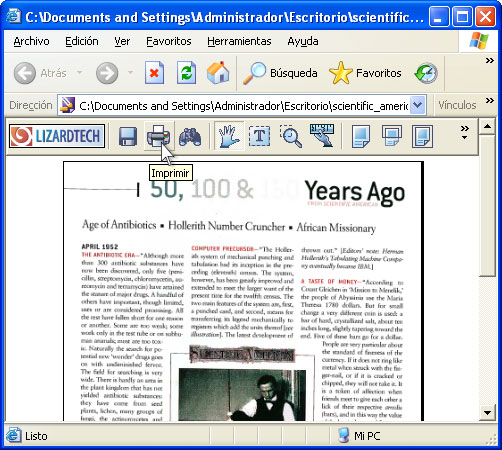
-
Seleccione Universal Document Converter en la lista de impresoras y presione el botón Propiedades.

-
En el panel de configuración, haga clic en Cargar configuración.

-
Use el cuadro de diálogo Abrir para seleccionar "Text document to PDF.xml" y haga clic en Abrir.
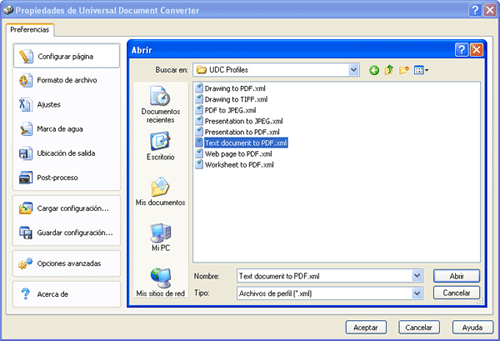
-
Seleccione "Imagen JPEG" en la ficha Formato de archivo y haga clic en Aceptar para cerrar la ventana Propiedades de Universal Document Converter.
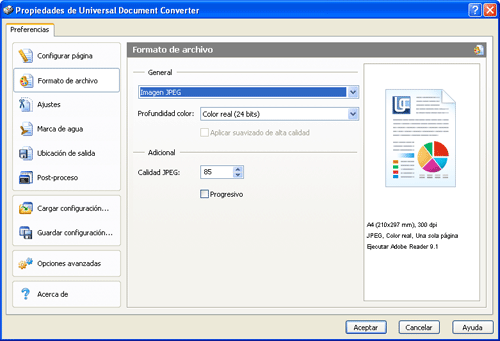
-
Haga clic en Aceptar en el cuadro de diálogo Imprimir del plugin de Lizardtech para empezar la conversión. Cuando el archivo JPEG esté listo, se guardará en la carpeta Mis documentos\UDC Output Files de forma predeterminada.

-
A continuación, el documento convertido se abrirá en el software Visor de imágenes y fax de Windows o en cualquier otro visor de su equipo asociado con los archivos JPEG.
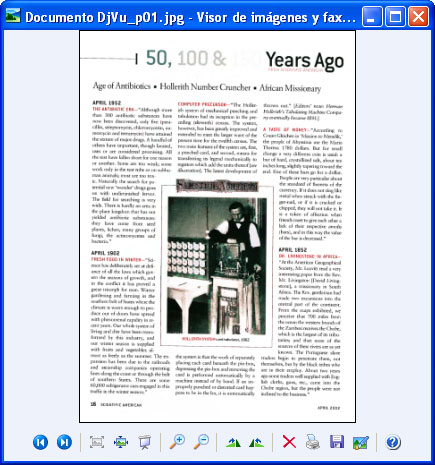
|
 |

|


